标签:新建 令行 window 地址 font 菜单 branch 创建 并且
一、GIT简介
Git是一个开源的分布式版本控制系统,可以有效、高速的处理从很小到非常大的项目版本管理。 Git是目前世界上最先进的分布式版本控制系统(没有之一)
二、集中式vs分布式优缺点
集中式版本控制系统: 最大的毛病就是必须联网才能工作,如果在局域网内还好,带宽够大,速度够快,可如果在互联网上,遇到网速慢的话,可能提交一个10M的文件就需要5分钟
分布式版本控制系统: 安全性要高很多,因为每个人电脑里都有完整的版本库,某一个人的电脑坏掉了不要紧,随便从其他人那里复制一个就可以了。而集中式版本控制系统的中央服务器要是出了问题,所有人都没法干活了。
三、git安装
Windows上安装Git: Windows下要使用很多Linux/Unix的工具时,需要模拟环境,Git也一样。模拟环境的安装和配置都比较复杂,就不建议你自己安装。使用msysgit,只需要下载一个单独的exe安装程序,其他什么也不用装。
msysgit是Windows版的Git,从https://git-for-windows.github.io下载msysgit按默认选项安装即可
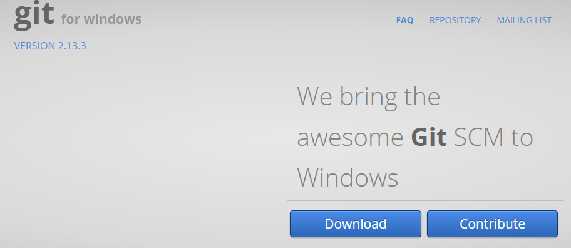
3.1安装完成后,在开始菜单里找到“Git”->“Git Bash”,蹦出一个类似命令行窗口的东西,就说明Git安装成功!
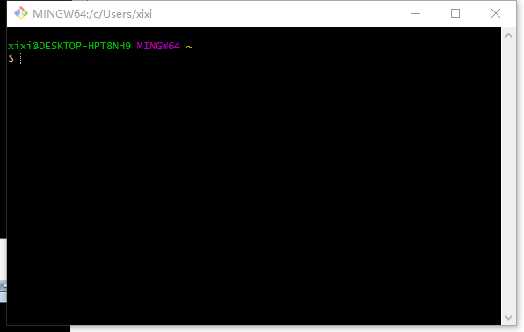
3.2安装完成后,还需要最后一步设置,在命令行输入:$git --version查看版本表明安装成功

3.3这是首次使用需要注册认证
$ git config --global user.name "Your Name"
$ git config --global user.email "email@example.com"
因为Git是分布式版本控制系统,所以需要填写用户名和邮箱作为一个标识。git config命令的--global参数,用了这个参数,表示你这台机器上所有的Git仓库都会使用这个配置,当然也可以对某个仓库指定不同的用户名和Email地址
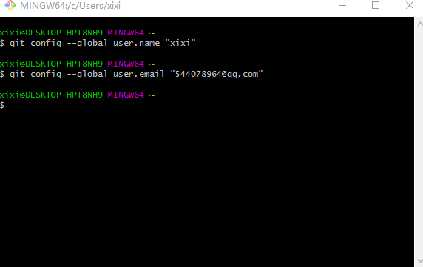
3.4查看git配置信息
$git config --list查看 我们配置的用户名和邮箱
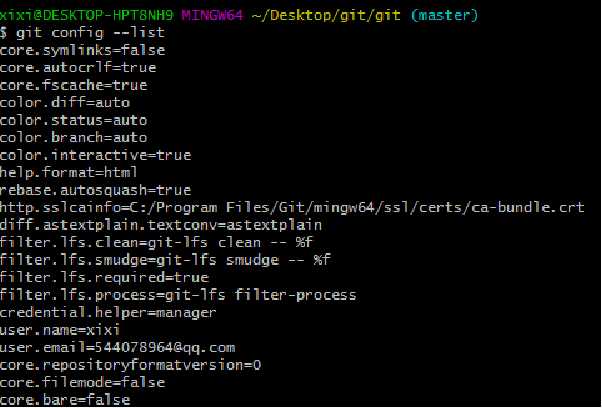
3.5git操作管理你的项目
鼠标右键使用Git Bash Here
打开你的项目
3.5.1具体操作
$ls -a指令查看当前文件夹下面的文件
通过$git init命令把这个目录变成Git可以管理的仓库:弹出提示表明在当前目录下初始化了一个GIT仓库
$git status命令查看工作区文件是否被追踪(文件状态)
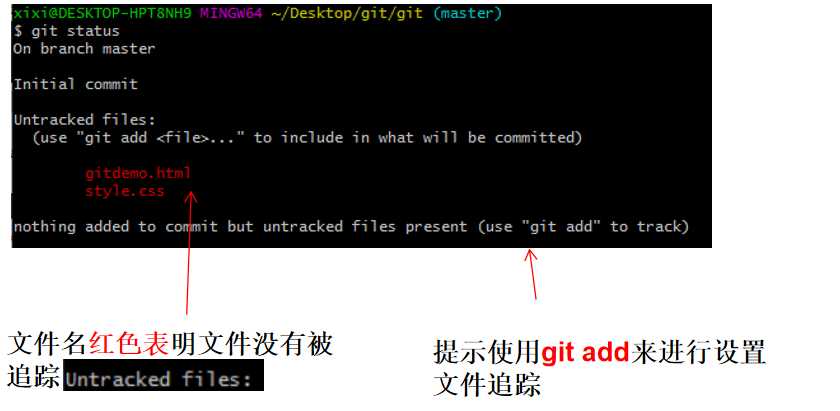
通过$git add 文件名来进行对文件设置单个追踪

再次使用$git status命令查看工作区文件是否被追踪发现gitdemo.html已经设置成待提交状态,绿色表示追踪
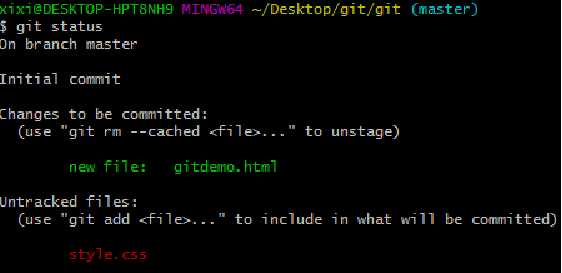
3.5.2git文件状态
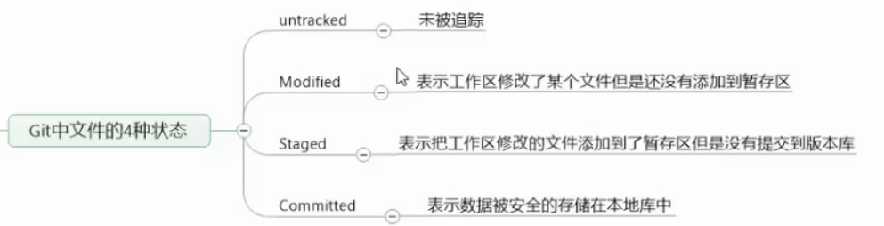
3.5.3git三层结构
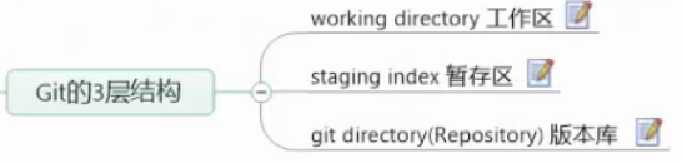
我们之前的操作是吧我们的文件从工作区设置到暂存区
暂存区设置到版本库使用$git commit -m ‘我的第一次提交‘

$git log查看文件操作信息
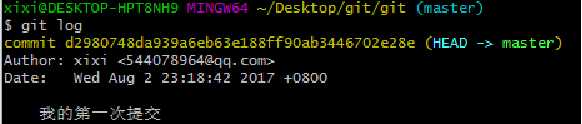
再次使用$git status命令查看工作区文件gitdemo.html文件已经被提交
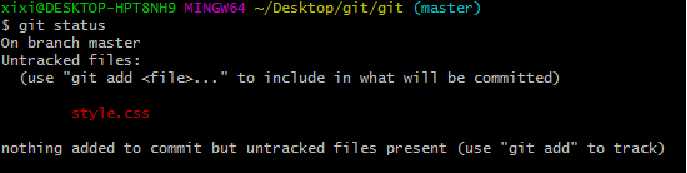
四、上面就是git从下载到基本操作的流程
4.1git多文件提交
使用$ git add . 注意最后的“.”不要忘记。一次性提交项目下所有文件到版本库
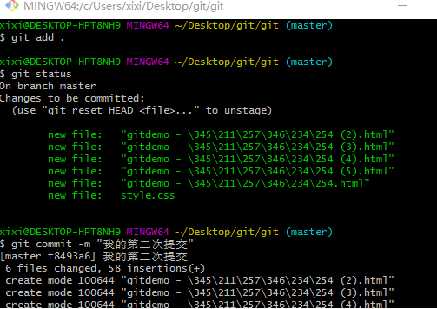
$git add. 添加文件到暂存区 $git status查看工作区文件状态 $git commit -m 文件添加到版本库
$git log 查看提交信息
4.2Git分支
Git 的分支模型称为“必杀技特性”,而正是因为它,将 Git 从版本控制系统家族里区分出来。Git 有何特别之处呢?Git 的分支可谓是难以置信的轻量级,它的新建操作几乎可以在瞬间完成,并且在不同分支间切换起来也差不多一样快。和许多其他版本控制系统不同,Git 鼓励在工作流程中频繁使用分支与合并,哪怕一天之内进行许多次都没有关系。理解分支的概念并熟练运用后,你才会意识到为什么 Git 是一个如此强大而独特的工具,并从此真正改变你的开发方式。
4.2.1Git查看分支
在git中使用$git branch来进行分支的查看(查看分支前必须提交过项目到版本库)
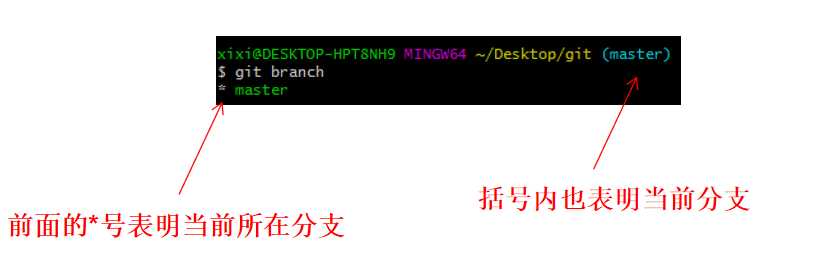
4.2.2Git新建分支
在git中使用$git branch 新分支名字来进行分支的查看
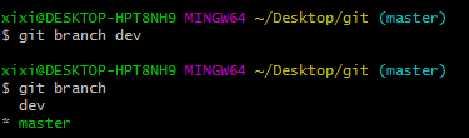
4.2.3Git切换分支
在git中使用$git checkout 分支名字来进行分支的切换;进入到相应分支就可以修改数据
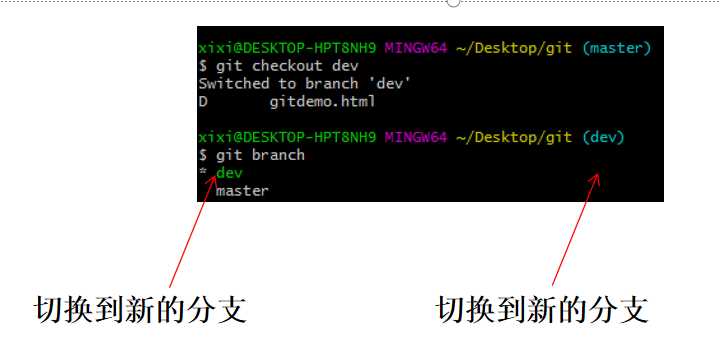
4.2.4在git中使用git checkout -b 分支名字来进行创建分支,然后切换到分支:
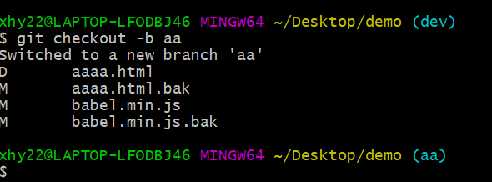
4.2.5在git中使用$git branch -d 分支名字来进行分支的删除注意:要删除分支不能再当前分支删除自己必须切换到其他分支才能删除
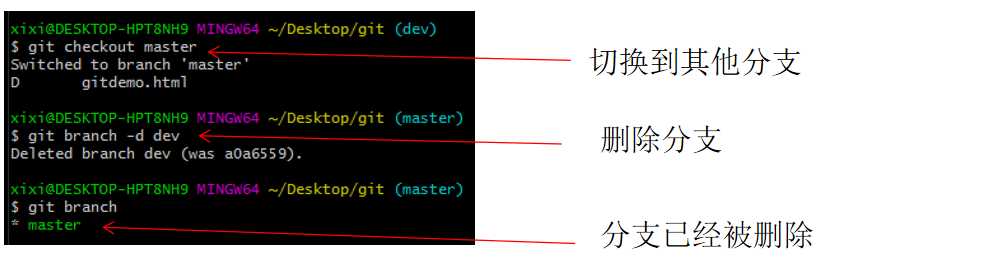
4.3Git分支合并
把dev分支的工作成果合并到master分支上 返回master分支中 git merge 分支名
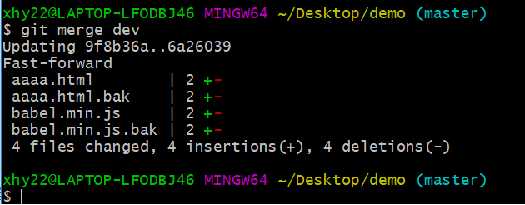
合并完成后就可以删除dev分支 继续开发了 git branch -d dev
五、Git远程仓库
要参与任何一个 Git 项目的协作,必须要了解该如何管理远程仓库。远程仓库是指托管在网络上的项目仓库
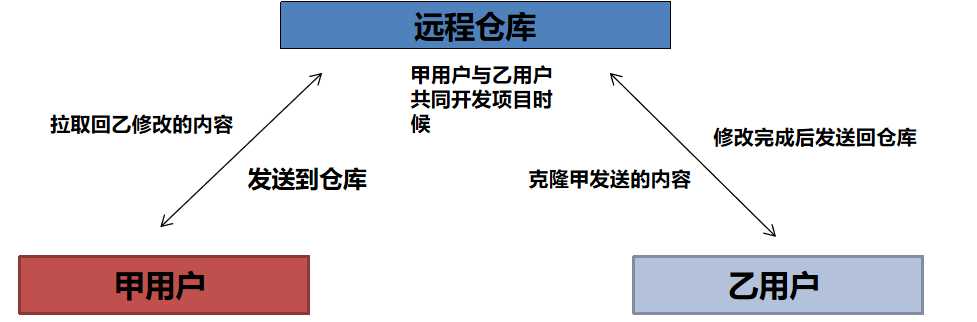
5.1使用 注册git账号 去官网
5.2注册成功后开始操作,上传自己的项目
5.2.1github远程仓库的使用
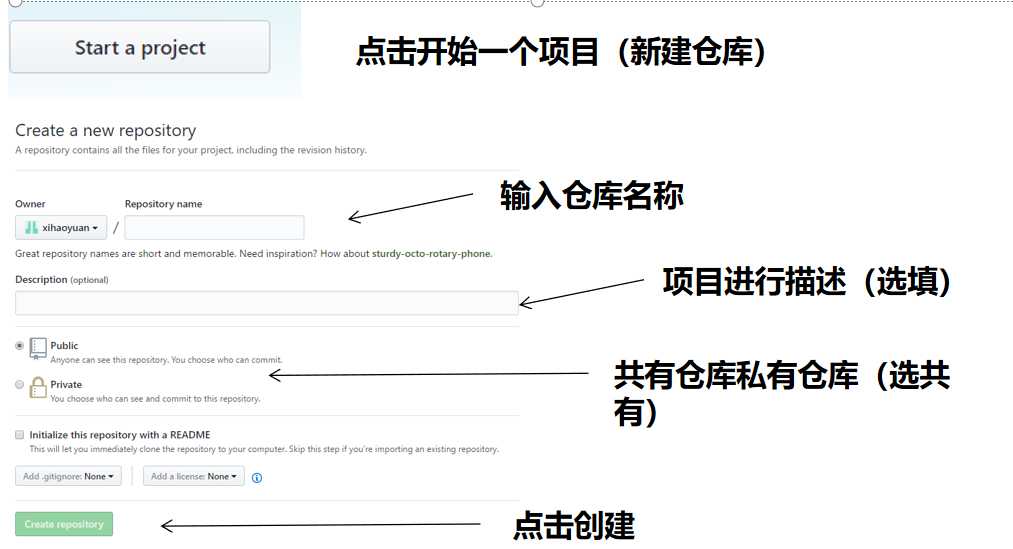
5.2.2github远程仓库的使用

5.2.3选择本地工作区项目进入git命令输入git push 刚才复制的地址 master分支
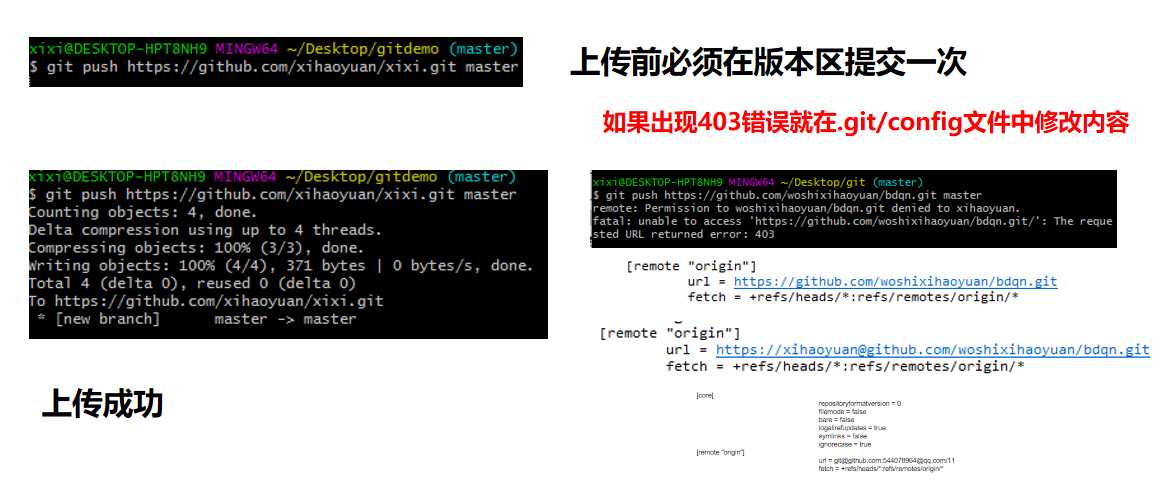
5.2.4拉取上传成功的文件
新建一个文件夹模拟另一个用户来进行下载远程仓库的内容
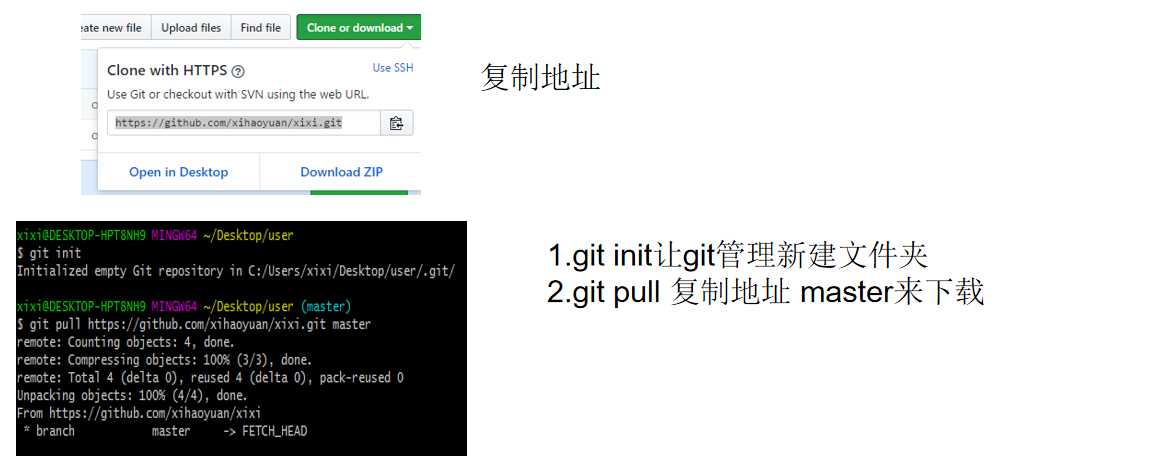
六.OK一套流程,完美走完!!!
标签:新建 令行 window 地址 font 菜单 branch 创建 并且
原文地址:https://www.cnblogs.com/captainMforlife/p/11296005.html